Få stykker teknologi er mere sårbare over for tab af data end en smartphone. Disse enheder rejser med os overalt, hvor vi går, får adgang til offentlige netværk og sender personlige oplysninger, hver gang vi sender en sms eller e-mail.
Mængden af private data gemt på en iPhone er svimlende og kan omfatte fortrolige e-mails, kreditkorttransaktioner, bankoplysninger og meget mere. Med så mange følsomme oplysninger på ét sted, bør du tage alle forholdsregler for at sikre din iPhone. Opsætning af din telefon til mere robust privatliv og sikkerhed er afgørende i nutidens digitale verden.

Hackere og datatyve lurer, hvor vi mindst venter dem, og med den høje portabilitet iPhones tilbyder, er der altid en chance for at efterlade enheden på en restaurant eller få den stjålet. Heldigvis er der et par grundlæggende trin, du kan tage for at låse og holde data på din iPhone sikker, selvom den falder i de forkerte hænder.
Indholdsfortegnelse
Hvad gør iPhone-kryptering?
Filer på din iPhone er normalt gemt i et råformat, tilgængeligt til enhver tid og aldrig låst med nogen form for beskyttelse. Hvis nogen fysisk tager din telefon, kan de se alt, enkelt og greit. Det er ret nemt for informationssnoopere også at få fat i disse filer, ofte uden selv at røre din iPhone!
Datakryptering er lidt ligesom et låse- og nøglesystem. Med fuld enhedskryptering bliver alt, der er gemt på din iPhone, konverteret til randomiserede tal og bogstaver, information, der, hvis den ses i dets rå format, ikke ville give nogen mening for nogen. Disse data forbliver krypteret, så længe filerne ikke er i brug, svarende til en fastgjort hængelås, men en utrolig indviklet en, der er næsten umulig at bryde op.
Når kryptering finder sted, genererer din iPhone en unik, kompleks nøgle. Denne nøgle er det eneste, der kan dekryptere indholdet på din smartphone. Når du indtaster din adgangskode for at låse enheden op, indtastes nøglen, og dataene bliver læsbare. Når du låser den, forvrider nøglen alt igen, så det er sikkert igen. Uden denne nøgle er det næsten umuligt at tyde de data, den låser.
Fordele ved iPhone-kryptering
Kryptering af din iPhone byder på en række umiddelbare fordele, hvoraf de vigtigste er centreret omkring privatliv. Uanset om det er lokale telefontyve eller eksterne datahackere, du er bekymret for, er kryptering et glimrende første skridt til at sikre dit privatliv. I en højprofileret sag for nyligselv den amerikanske regering var ikke i stand til at låse en krypteret iPhone op uden Apples hjælp.
Beskyt data, hvis din telefon bliver væk eller stjålet – Fordi iPhones rejser overalt, hvor vi gør, er det nemt for dem at blive stjålet eller forlagt. Med fuld enhedskryptering behøver du ikke at bekymre dig om, at data falder i de forkerte hænder. Selvom nogen med magt forsøger at bryde ind i din telefon, gør kryptering det usandsynligt, at de vil lykkes.
Beskyt følsomme oplysninger – Alle e-mail-konti, adgangskoder, browserhistorik og hjemmeadresseoplysninger, der er gemt på din telefon, gør den til en one-stop-shop for identitetstyveri. Fjernsnoopere kan få fat i ukrypterede filer, selv uden din viden, blot ved at gå i nærheden af dig offentligt. Med kryptering aktiveret får de kun tilfældige og meningsløse data.
Lås virksomhedens hemmeligheder – Hvis du har en arbejdstelefon, er kryptering en absolut nødvendighed. Ikke kun er dine private oplysninger forbundet med enheden, men forretningshemmeligheder og fortrolige forretningsoplysninger er der også, hvilket gør arbejdstelefoner til højværdimål.
Ulemper ved iPhone-kryptering
Selvom det privatliv, du opnår ved at kryptere din telefon, er nyttigt, er der et par mindre ulemper ved processen, især hvis du har en ældre, langsommere iPhone.
Længere opstartstider – Genstart af din krypterede iPhone kan tage et par sekunder længere end en ukrypteret enhed. Du skal også indtaste din adgangskode, hver gang du genstarter eller vækker enheden fra dvale. Det tager kun et sekund eller to, men det stiger over tid.
Langsommere telefonhastigheder – En af de mere mærkbare effekter af fuld enhedskryptering er en lavere telefonhastighed. Kryptering øger belastningen på din iPhones processor og forvandler selv simple opgaver til CPU-tunge job. Dette vil ikke være et alvorligt problem, hvis du kun bruger din telefon til almindelige apps som SMS eller web-browsing. Hvis du er en tung mobilspiller, kan afmatning dog være et alvorligt problem.
Kryptering er ikke perfekt – Selv med alle fortrolighedsforanstaltninger på plads, er fuld iPhone-kryptering ikke en skudsikker løsning. Det er stadig muligt for dygtige hackere at få adgang til dataene på din enhed, selvom den tid og indsats, der kræves for at gøre det, normalt ikke er det værd.
Sådan krypterer du en iPhone: Trin-for-trin-vejledning

Fuld kryptering til en iPhone eller enhver iOS-enhed er en hurtig og smertefri proces. Fra start til slut vil det kun tage omkring 30 sekunder, hvilket er en lille pris at betale for den tryghed, det giver. Trinene nedenfor fungerer for enhver enhed, der kører iOS 3 eller nyere, inklusive iPad- og iPod Touch-enheder.
Sådan krypterer du en iPhone:
Åbn menuen Indstillinger på din iPhone.
Gå til Touch ID og adgangskode (iTouch og adgangskode i ældre versioner af iOS)
Vælg muligheden “Slå adgangskode til”.
Opret en stærk alfanumerisk adgangskode på mindst seks tegn. Hvis den er for svag, vil iPhone afvise den. Brug eventuelt følgende websted til generere en stærk adgangskode for dig.
Vend tilbage til skærmen Touch ID & Adgangskode.
Rul til bunden.
Du vil se “Databeskyttelse er aktiveret” nederst, hvilket betyder, at din iPhone er sikker.
Det er det! Med databeskyttelse aktiveret bliver du nødt til at indtaste din adgangskode, hver gang du genstarter eller vækker enheden fra dvale. Det er en ekstrem lille ulempe sammenlignet med det privatliv, du får ved fuld diskkryptering.
Andre iPhone-sikkerhedsindstillinger, du bør aktivere
Kryptering er et fantastisk tyveriafskrækkende middel, men menneskelige fejl kan stadig spille en rolle i datalækage. iPhone har flere privatlivsrelaterede indstillinger, der hjælper med at sikre, at oplysningerne på din krypterede enhed forbliver sikre, selvom du glemmer at låse enheden.
Aktiver Slet data
Indstillingen Slet data lyder skræmmende, men det er en ekstremt effektiv måde at beskytte din iPhone mod vedvarende undvigende angreb, såsom tyve, der kan stjæle din telefon fra en pung, rygsæk eller lomme. Med denne funktion aktiveret vil din telefon slette alle data, hvis nogen indtaster en forkert adgangskode ti gange. Ingen data betyder ingen lækager, så din identitet forbliver sikker.
Aktiver funktionen Slet data:
Åbn indstillingsmenuen.
Gå til Touch ID og adgangskode (iTouch og adgangskode i ældre versioner af iOS)
Rul ned til “Slet data”, og sørg for, at den er tændt.
Indstil en kort adgangskodeforsinkelse
En anden enkel, men værdifuld sikkerhedsfunktion er adgangskodeforsinkelsen. Øjeblikkene mellem brug af din telefon, og når adgangskodelåsen aktiveres, er kritiske, da dine data er fuldstændig ubeskyttede i det tidsrum. Hvis du indstiller forsinkelsen til nul, låses din enhed øjeblikkeligt, når du ikke bruger den.
Indstil adgangskodeforsinkelsen til øjeblikkelig:
Åbn indstillingsmenuen.
Gå til Touch ID og adgangskode (iTouch og adgangskode i ældre versioner af iOS)
Indstil “Kræv adgangskode” til “Straks”
Fjernslet data
Tabte og stjålne iPhones er overraskende almindelige. Folk ved, at enhederne er værdifulde, og det samme er informationen indeholdt. Der er et par funktioner, du kan aktivere, som hjælper med at beskytte dine data, hvis du forlader din telefon, startende med Apples egen lokaliseringstjeneste.
Først skal du aktivere telefonens placeringsfunktion:
Gå til Indstillinger
Klik på “iCloud”
Rul til “Find min iPhone”, og aktiver den.
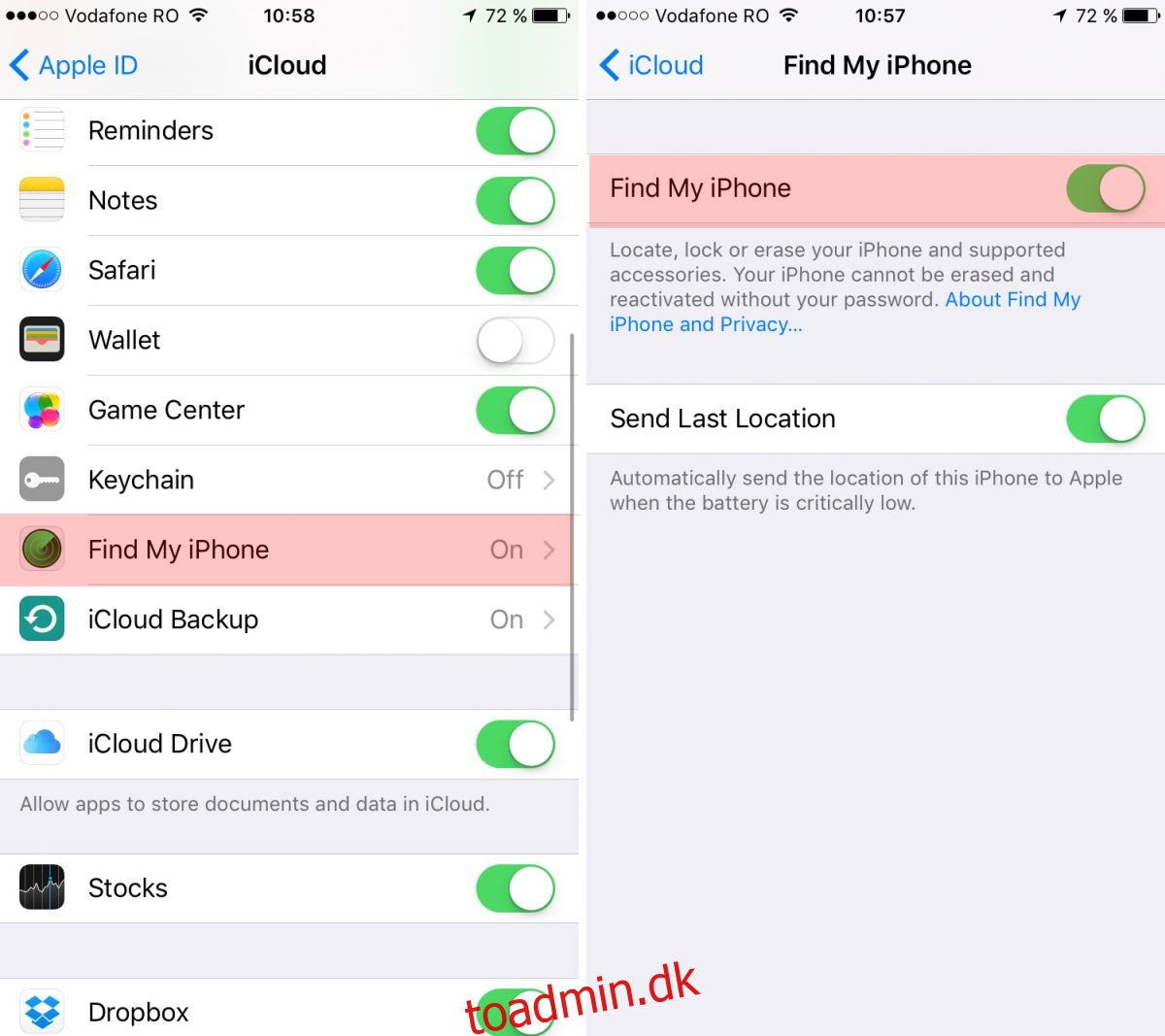
Hvis din iPhone bliver væk eller stjålet, kan du finde den ved at besøge iCloud.com eller ved at installere Find min Iphone på en anden iOS-enhed. Begge disse muligheder viser dig et kort med en præcis placering af din telefon. Herfra kan du enten spore din enhed eller tage mere drastiske foranstaltninger, når det er nødvendigt.
Sådan finder du en tabt telefon via internettet:
Gå til iCloud.com/#find
Indtast dit Apple-ID
Klik på “Find min iPhone”
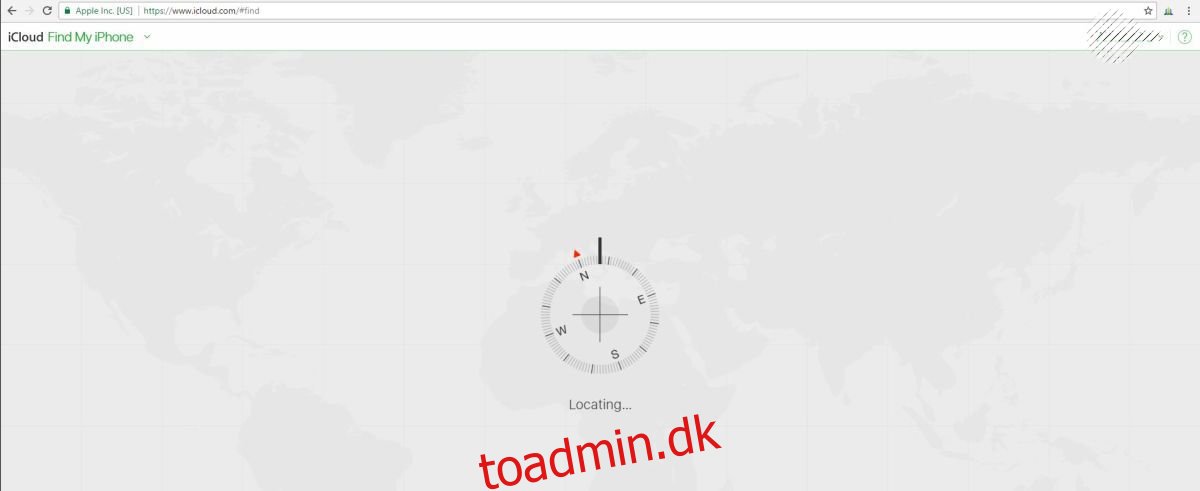
Hvis din enhed blev stjålet, skal du følge trinene ovenfor for at finde iPhone og derefter vælge enheden fra valgmenuen. Herfra kan du aktivere fjernsletningsfunktionen, som fjerner alle data fra telefonen med det samme.
Kryptering af dine sikkerhedskopier med iTunes
iPhones adgangskodelåsnings- og krypteringsfunktion forhindrer, at der bliver adgang til data, mens den er på enheden. Når du sikkerhedskopierer filer på din computer via iTunes, gemmes de dog i et råformat, hvilket gør dem til et potentielt mål for tab af data. Heldigvis er det nemt at konfigurere iTunes til at kryptere alle sikkerhedskopierede data, der er gemt på din pc.
Krypter sikkerhedskopier med iTunes:
Når iTunes er installeret, skal du tilslutte din iPhone til din computer.
Klik på iPhone-navnet i afsnittet Enheder i iTunes.
Klik på fanen “Oversigt”.
Klik på boksen ved siden af ”Krypter iPhone-sikkerhedskopier”, og anvend derefter ændringerne.
Det er værd at bemærke, at hvis du krypterer sikkerhedskopier gennem iTunes, vil du kun kunne få adgang til disse oplysninger fra den computer, der har oprettet krypteringen. Enhver anden pc, selv med iTunes installeret og synkroniseret til din iPhone, vil ikke være i stand til at få adgang til sikkerhedskopierne.
Krypterer iCloud data?
Lokal iPhone-kryptering er adskilt fra data, der deles med Apples iCloud-tjeneste. Når du krypterer din enhed, kontrollerer du dekrypteringsnøglen i form af din adgangskode, hvilket betyder, at du er den eneste person, der nogensinde kan få adgang til disse data. Det er dog en lidt anden historie med iCloud-sikkerhedskopier.
Selv med fuld enhedskryptering aktiveret, skal information sendt via iCloud dekrypteres først. Når filerne derefter når iCloud-tjenesten, krypteres de igen af Apple på Apples servere. Dette giver mere privatliv end lagring af råfiler, men det indebærer privatlivsrisikoen ved at fjerne dekrypteringsnøglerne fra din kontrol. Dybest set har Apple evnen til at dekryptere dine oplysninger, ikke dig, ikke direkte.
Apple har en enorm rekord for at respektere og beskytte brugerdata, men tredjepartshack er altid et problem. Hvis Apples servere brydes, kan dine data blive kompromitteret. Dette er sket tidligere og resulterede i, at personligt materiale blev frigivet til offentligheden. Selvom du mister bekvemmeligheden ved cloud-støttede datagendannelser, er den smarteste måde at beskytte dine private oplysninger på at deaktivere iCloud og stole på lokal kryptering, du kan kontrollere.
iPhone-kryptering krypterer ikke internettrafik – Brug en VPN
Kryptering af din iPhone beskytter mod lokalt datatyveri. Filer gemmes i et kodet format og er næsten umulige at dekryptere, selvom nogen har adgang til din enhed. Dette giver en enorm mængde databeskyttelse, men én ting, det ikke gør, er at beskytte oplysninger, der sendes trådløst fra din telefon.
Tjek de bedste VPN’er til iPhone
Når du er på en krypteret iPhone, dekrypteres filer, der er i brug, så du kan få adgang til dem. Dette inkluderer alt, hvad du tilfældigvis gør online, såsom e-mails eller banktransaktioner. Mens nogle apps krypterer deres trafik som standard, er den eneste måde at sikre fuldstændig privatliv på at bruge et virtuelt privat netværk.
VPN’er fungerer som en tunnel mellem din iPhone og internettet. Når du går online, sendes rådata til servere over hele verden sammen med detaljer om din enhed og din placering. Med en VPN aktiv er denne information krypteret og ulæselig, hvilket gør din browsing og online aktivitet sikker igen.
Datasikkerhed ved salg af iPhone
Når det er tid til at opgradere din iPhone, vil du sandsynligvis sælge eller forære din gamle enhed væk. Før du gør det, skal du sørge for at fjerne alle personlige data fra iPhone, inklusive Apple-kontooplysninger og eventuelle vildfarne filer, der er gemt på enheden. Fabriksgendannelsesprocessen tager kun et par minutter at fuldføre. Sørg for at have sikkerhedskopier af alle dine data, før du begynder, da sletningen ikke kan fortrydes.
Sådan sletter du data fra en iPhone:
Hvis du har et Apple Watch parret med din iPhone, skal du ophæve parringen.
Sikkerhedskopier din enhed via iTunes.
Log ud af iCloud og iTunes.
Gå til Indstillinger.
Naviger til Generelt > Nulstil > Slet alt indhold og indstillinger
Indtast din adgangskode og tryk på “Slet”
Når processen er færdig, vil din iPhone ikke længere indeholde nogen personlige data.
Krypter billeder, filer og andre oplysninger
Kryptering behøver ikke at være en alt eller intet affære. Nogle apps krypterer de data, de sender eller gemmer som standard, hvilket giver en lille smule ekstra sikkerhed for følsomme oplysninger. Hvis du vil kryptere ting som billeder, noter eller downloadede filer, skal du dog bruge en tredjepartsapp.
Nedenfor er et udvalg af apps, der tilbyder en bred vifte af krypteringsmuligheder. Opbevar dine skylagerfiler sikkert, lås dine billeder ned, og sørg for, at dine data forbliver dine egne.
Sikker filboks krypteret filhåndtering

Secure Filebox blev bygget til at gemme en bred vifte af data i en fuldstændig sikker og 256-bit AES-krypteret form. Organiser og administrer alt fra fotos til tekstfiler, stemmeoptagelser og billeder, alt sammen fra en enkelt grænseflade.
SIKKER – Sikker e-mail og krypteret fillagring

SAFE giver understøttelse af indbygget filkryptering til alle dine iPhone-dokumenter. Det beskytter også data sendt på tværs af internettet ved at levere komplet e-mail-kryptering.
Simplesum sikker

En nem at bruge filhåndtering, der hjælper dig med at organisere og kryptere data med lethed. En indbygget billedfremviser og tagging-funktion gør det til en fantastisk one-stop-ressource til krypteret fil- og fotobrowsing.
AESCrypt

Cloud-lagringstjenester er primære mål for datatyveri, især da de mest almindelige ikke tilbyder indbygget kryptering. Ved at bruge AESCrypt og dets desktop-modstykke kan du kryptere filer, der er gemt på Dropbox Google Drive, Evernote osv., og se dem på enhver iOS-enhed.

